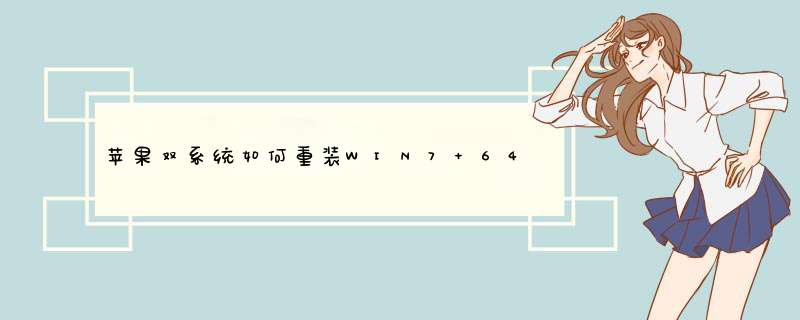
1、苹果mac电脑,BootCamp助理
2、8G U盘,转移U盘所有文件
3、原版win7 64位系统iso镜像
4、保持网络连接
5、需要注意的是,新版本OS X只支持安装win8以上
二、mac安装win7双系统步骤如下1、在mac系统实用工具中找到并打开BootCamp助理;
2、打开BootCamp助理窗口,点击继续;
3、插入U盘,勾选创建Windows7或跟高版本的安装盘,从Apple下载最新的Windows支持软件,这个是必须勾选的,继续;
4、转到这个界面,点击“选取”;
5、选择已经下载的Win7 64位iso镜像,打开;
6、执行拷贝Windows文件和下载驱动;
7、U盘制作好后,进入分区界面,可以选择均等分割,或移动中间的圆点,自行调整大小,必须30G以上,点击安装;
8、重启进入win7安装界面,根据提示 *** 作;
9、进入到Windows分区界面,点击“驱动器选项(高级)”;
10、选择分区4:BOOTCAMP分区,格式化;
11、d出警告对话框,直接确定;
12、格式化之后,选择分区4,点击下一步安装;
13、在这个界面,执行win7安装过程;
14、重启按Option选择Windows进入,进行系统配置,后续自己 *** 作即可。
苹果一体机双系统要默认进入win7系统的设置方法:
1、开机。
2、在“dang”的声音出来之前,按住ALT (option)键,出来两个盘符。
3、选择win7启动,进系统后。
4、右下角有个棱形的灰色的小图标(bootcamp)右击属性,有一个选项,“启动盘”。
5、在这里可以选择,默认启动那个系统即可。
1、安装上的区别
虚拟机中安装系统和驱动都是自动的,十分简单;而在苹果中安装win7十分麻烦,需要自己配置驱动和相应设置,成功率很低,对新手来说有很大难度。
2、使用上的区别
虚拟机上的 *** 作十分便捷,可以实现双系统来回切换,文件可以来回在两个系统中来回拖动,运行起来对Mac没有太大影响。
而双系统这两个系统切换起来就非常不方便了,我们需要在系统偏好中进行设置之后再需要重启电脑才能访问另一个系统,而且这两个系统中的文件也不像虚拟机中那样可以随意拖动。
3、安全上的区别
虚拟机所有文件都可以存在osx里,虚拟机坏了就重装一次,重要文件不会损坏。而且使用虚拟机可以最大程度的杜绝病毒的危害,且不说大多数病毒在虚拟机中根本无法传播。
双系统中如果要是windows要是坏了,里面的文件就可能找不回来了。而且一个 *** 作不当就有可能招致病毒袭击。
4、资源消耗的区别
虚拟机在这方面做了优化处理,用户可以自己选择配置针对怎样的用途以尽可能降低功耗,一切硬盘、CPU、内存资源也都可以自己调配。
双系统则会占用不少硬盘空间,因为需要划分至少100GB出去给双系统。使用起来性能上要比虚拟机好得多。
5、卸载上有区别
虚拟机中卸载Windows十分的方便,可以直接卸载。而双系统中就不是那么方便了,有时候在删除双系统下的 Windows 时会出现一些意外情况,导致不能恢复的情况,比如有的时候会遇到系统提示“您的三磁盘不能恢复为单一的分区”。
扩展资料
苹果双系统安装:
1、打开 BootCamp 工具制作启动 U 盘;
2、当前插入到 Mac 的 U 盘,在 ISO 镜像一栏,点击“选取”按钮;
3、等待U 盘与 Windows 10 镜像都准备好;
4、等待 BootCamp 制作启动 U 盘,由于需要拷贝软件,以及在网下载 Mac 的相关驱动;
5、接下来进入磁盘分割界面,为 Windows 系统分磁盘;
6、安装好以后,在 BootCamp 目录下,双击打开 Setup 安装程序,可以为 Windows10 安装 Mac 电脑的硬件驱动,也可以选择默认启动系统;
7、接下来就可以使用了,注意开机时按Option键(就是Alt键)选择系统。
欢迎分享,转载请注明来源:内存溢出

 微信扫一扫
微信扫一扫
 支付宝扫一扫
支付宝扫一扫
评论列表(0条)